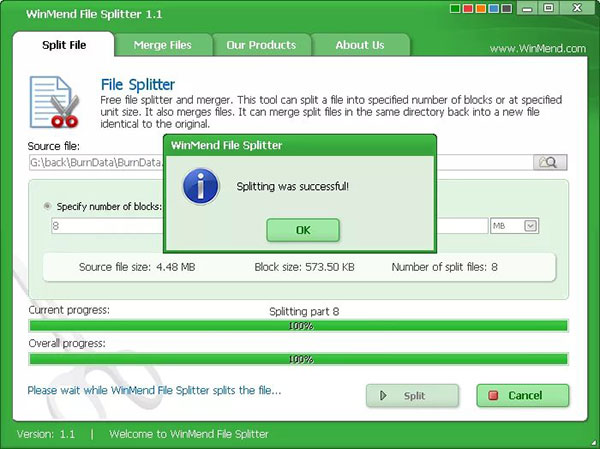
Иногда случается, что надо большой файл куда ни будь скинуть, отправить по почте или передать кому ни будь через скайп или другие сервисы в интернете и т.д. Это хорошо когда файл не большой, но вот что делать если он имеет значительный вес? И не смотря на то, что скорость интернета растет, а так же растут и объёмы различных накопителей, однако, передача больших файлов по прежнему может занять значительный интервал времени. Так же в случаи сбоя передачу файла придётся начинать с самого начала или же файл не всегда может поместиться на какую ни буду флешку с небольшим объёмом. В любом случаи кода встаёт вопрос передачи файлов большого размера, выход можно найти путём разделения его на части, а помочь в этом может программа для разбития файлов WinMend File Splitter.
После установки и запуска программы для разбития файлов на части, откроется окно, которое состоит из четырёх вкладок, для работы с файлами нужны всего две первые вкладки Split file и merge files, в Split file находятся инструменты для разбития файла, а вкладка merge files отвечает за склеивание ранее разбитых файлов.
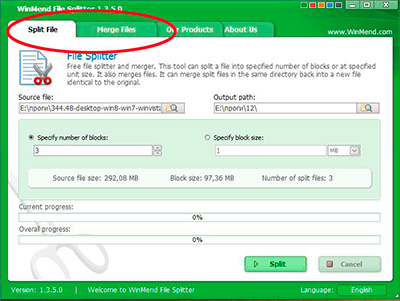
И так, для того, чтобы разбить файл следует во вкладке Split file выбрать и добавить файл, который необходимо разбить, это делается в меню Source file. После того как файл добавлен, в соседнем меню output path указывается пусть куда он будет в разбитом виде сохраняться.
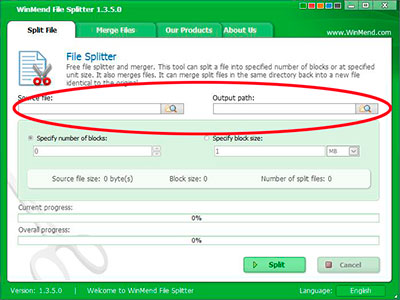
На следующем этапе настроек перед разбитием файла, можно указать на сколько частей следует его разделить. В меню specify number of blocks выставляется необходимое число частей, которые автоматически делятся на равные размеры. Так же файл можно разбить и по определённому весу в соседнем меню specify block size, указав необходимые параметры в мегабайтах, килобайтах или байтах.
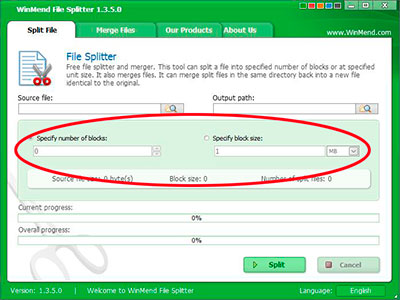
После того как сделаны необходимые настройки, процесс разбития файла на части запускается при помощи кнопки Split, которая находится в правом нижнем углу программы.
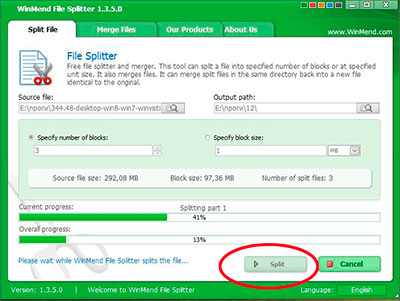
Теперь, когда файлы разбиты их можно снова вместе склеить во второй вкладке merge files. Склеивание в программе для разбития файлов WinMend File Splitter такое же простое, и для того, чтобы соединить снова файлы, необходимо в меню sourse path при помощи кнопки в виде зеленого крестика в правом нижнем углу, добавить файлы для склейки. При этом программа видит только самый первый файл, который и выбирается, а потом автоматически добавляются все остальные файлы.
— Регулярная проверка качества ссылок по более чем 100 показателям и ежедневный пересчет показателей качества проекта.
— Все известные форматы ссылок: арендные ссылки, вечные ссылки, публикации (упоминания, мнения, отзывы, статьи, пресс-релизы).
— SeoHammer покажет, где рост или падение, а также запросы, на которые нужно обратить внимание.
SeoHammer еще предоставляет технологию Буст, она ускоряет продвижение в десятки раз, а первые результаты появляются уже в течение первых 7 дней. Зарегистрироваться и Начать продвижение
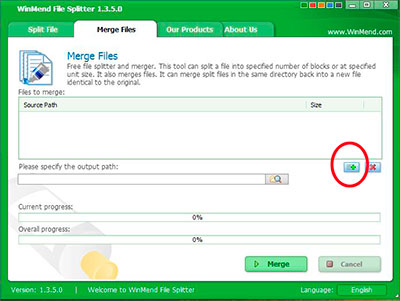
Как и при разбивки файлов так же и при их склейки указывается место куда будет сохранён целый файл после его обработки. Папка или место куда будет помещён файл выбирается в меню please specify the output path.
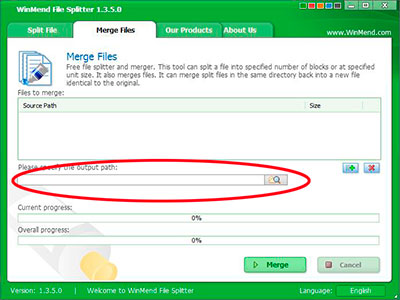
Далее процесс собирания файла в единое целое, запускается при помощи кнопки merge.
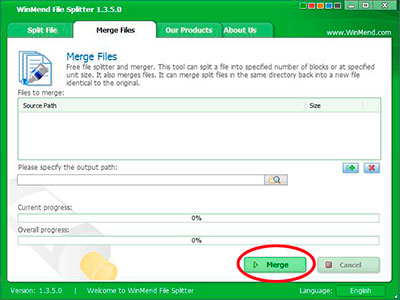
В общем программа для разбития файлов WinMend File Splitter хорошо справляется со своими обязанностями, проста в использовании и имеет понятный и приятный интерфейс
Распространение: бесплатно.
Операционная система: Windows XP, Windows Vista, Windows 7, Windows 8, Windows 10.
Интерфейс: английский.
Сайт программы winmend.com/file-splitter






